| 1 |
Seleccione Archivo > Importar. |
| 2 |
Realice una de las acciones siguientes: |
 |
Si realizó el tutorial anterior, localice la carpeta FHMX_Tutorial y haga doble clic en el archivo mylogo.fh11. |
 |
Si no realizó el tutorial anterior, localice la carpeta FHMX_Tutorial/Complete y haga doble clic en el archivo logo.fh11. |
|
Aparece el puntero de importación. |
| 3 |
Sit˙e el puntero de importación en la ubicación mostrada en la ilustración siguiente.
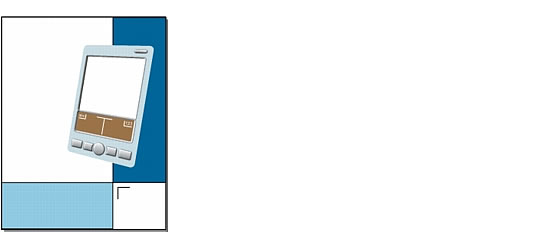
|
| 4 |
Haga clic para colocar el logotipo. |
|
Si fuera necesario, utilice las teclas de flecha para situar el logotipo importado de modo que se coloque de forma similar al ejemplo siguiente. De forma predeterminada, las teclas de flecha permiten desplazar el logotipo en incrementos de 1 pÝxel. Mantenga presionada la tecla May˙s mientras presiona las teclas de flecha para mover el logotipo en incrementos de 10 pÝxeles.

|
|
Nota: Puede personalizar la distancia en que las teclas de flecha desplazan un objeto mediante el comando Distancia del cursor. Para más información, consulte Utilización de FreeHand MX o busque en la Ayuda de FreeHand. |
| 5 |
Si el panel Capas no estuviera abierto, seleccione Ventana > Capas. |
|
El logotipo importado reside en una capa denominada Logo. Si ha realizado el tutorial anterior, ya creó esta capa en el archivo mylogo.fh11. Los nombres de capa se importan junto con el contenido gráfico cuando se importan desde otros archivos de FreeHand. |
| 6 |
Haga clic en el icono de candado de la capa Logo. La capa se bloqueará de modo que su contenido no se desplazará de forma inadvertida. |
 |
|